 电脑新增加一块硬盘安装并使用的教程
电脑新增加一块硬盘安装并使用的教程
上传人:无***
文档编号:48200418
上传时间:2022-01-01
格式:DOCX
页数:1
大小:64.11KB
收藏
版权申诉
举报
下载
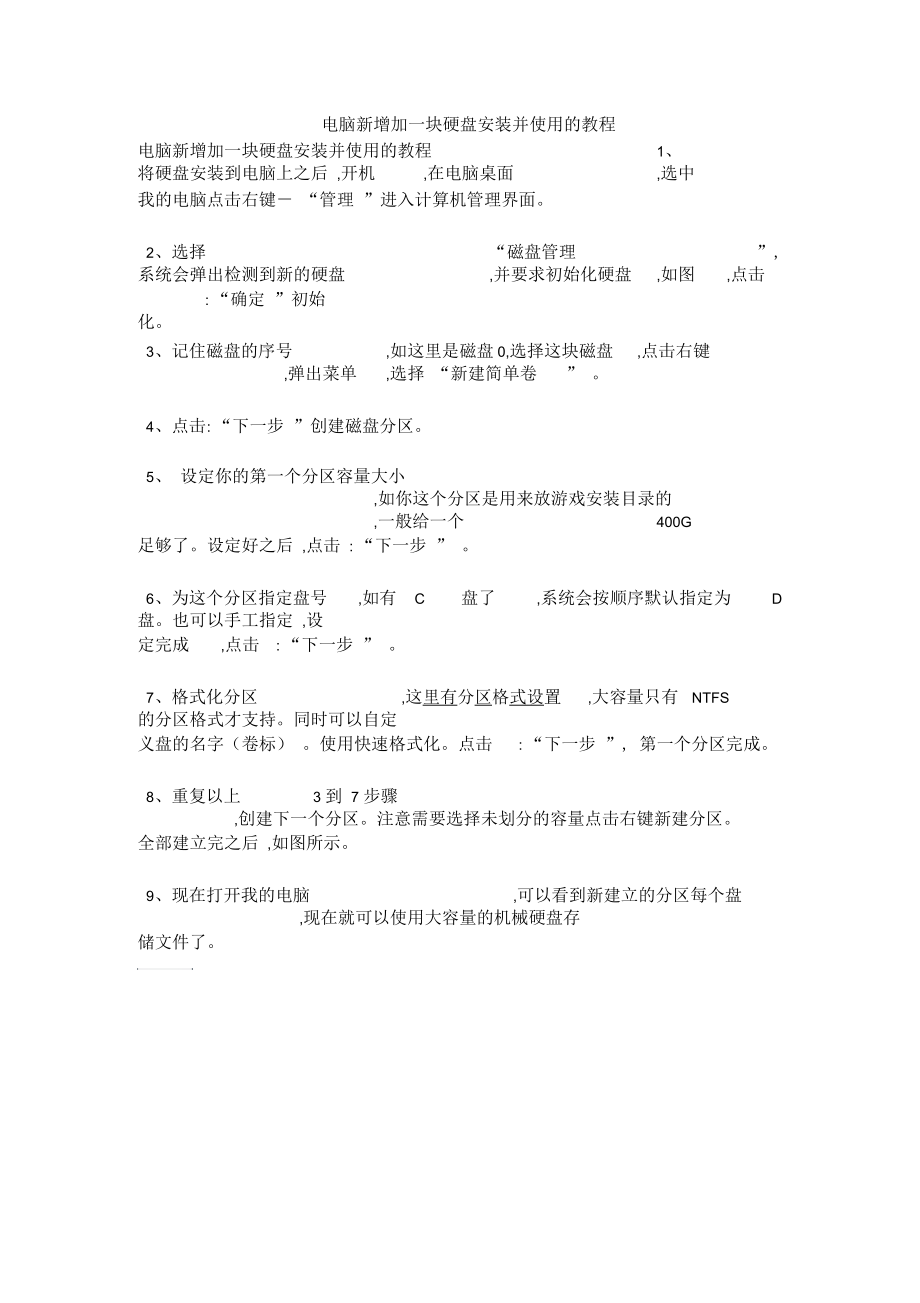
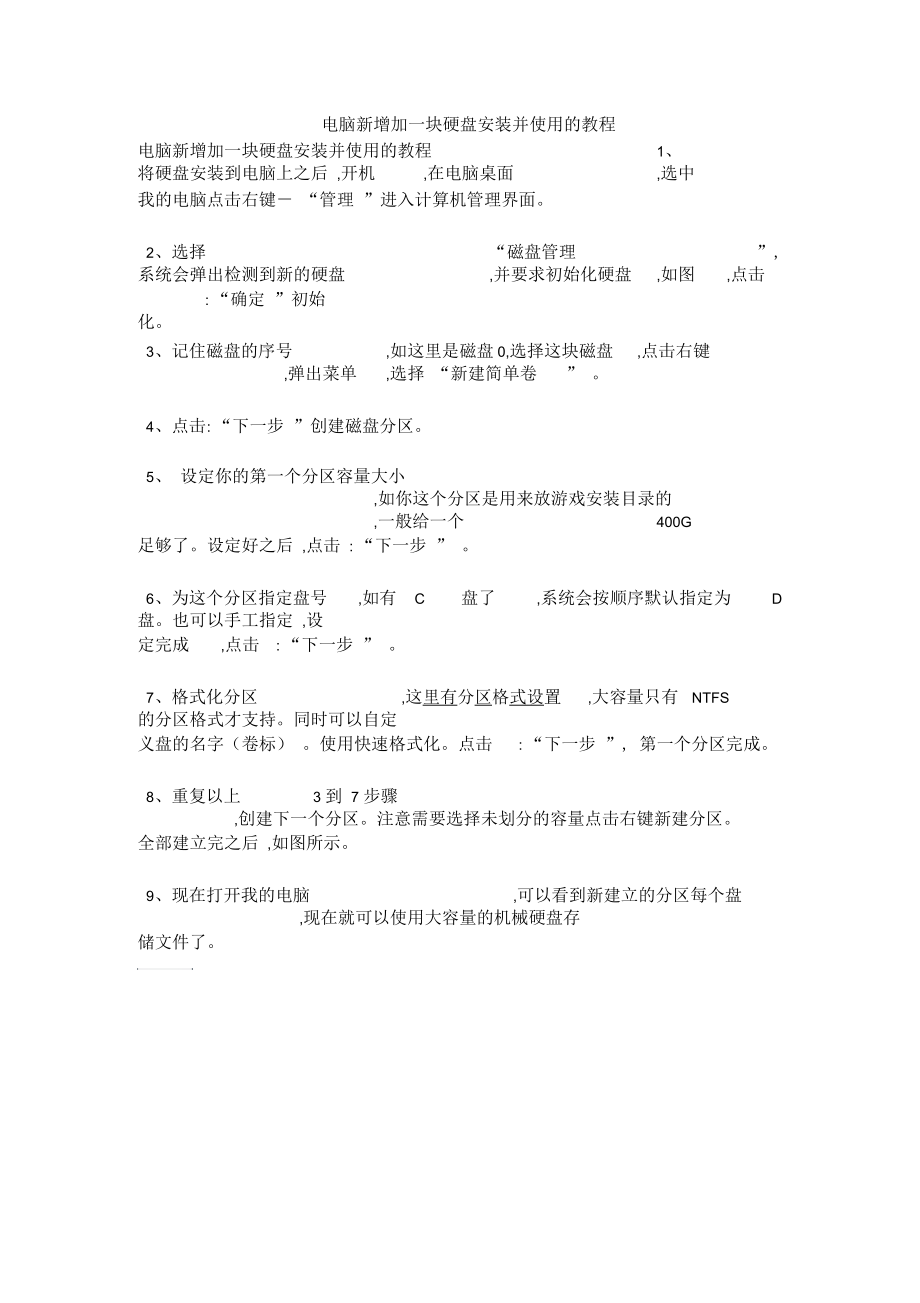
第1页 / 共1页
资源描述:
《电脑新增加一块硬盘安装并使用的教程》由会员分享,可在线阅读,更多相关《电脑新增加一块硬盘安装并使用的教程(1页珍藏版)》请在装配图网上搜索。
电脑新增加一块硬盘安装并使用的教程电脑新增加一块硬盘安装并使用的教程1、 将硬盘安装到电脑上之后 ,开机,在电脑桌面,选中我的电脑点击右键 “管理 ”进入计算机管理界面。2、选择“磁盘管理 ”, 系统会弹出检测到新的硬盘,并要求初始化硬盘,如图,点击: “确定 ”初始化。3、记住磁盘的序号,如这里是磁盘0,选择这块磁盘,点击右键,弹出菜单,选择 “新建简单卷” 。4、点击: “下一步 ”创建磁盘分区。5、 设定你的第一个分区容量大小,如你这个分区是用来放游戏安装目录的,一般给一个400G足够了。设定好之后 ,点击 : “下一步 ” 。6、为这个分区指定盘号,如有C 盘了 ,系统会按顺序默认指定为 D 盘。也可以手工指定 ,设定完成,点击: “下一步 ” 。7、格式化分区,这里有分区格式设置,大容量只有NTFS 的分区格式才支持。同时可以自定义盘的名字(卷标) 。使用快速格式化。点击: “下一步 ”, 第一个分区完成。8、重复以上3 到 7 步骤,创建下一个分区。注意需要选择未划分的容量点击右键新建分区。全部建立完之后 ,如图所示。9、现在打开我的电脑,可以看到新建立的分区每个盘,现在就可以使用大容量的机械硬盘存储文件了。
展开阅读全文
- 温馨提示:
1: 本站所有资源如无特殊说明,都需要本地电脑安装OFFICE2007和PDF阅读器。图纸软件为CAD,CAXA,PROE,UG,SolidWorks等.压缩文件请下载最新的WinRAR软件解压。
2: 本站的文档不包含任何第三方提供的附件图纸等,如果需要附件,请联系上传者。文件的所有权益归上传用户所有。
3.本站RAR压缩包中若带图纸,网页内容里面会有图纸预览,若没有图纸预览就没有图纸。
4. 未经权益所有人同意不得将文件中的内容挪作商业或盈利用途。
5. 装配图网仅提供信息存储空间,仅对用户上传内容的表现方式做保护处理,对用户上传分享的文档内容本身不做任何修改或编辑,并不能对任何下载内容负责。
6. 下载文件中如有侵权或不适当内容,请与我们联系,我们立即纠正。
7. 本站不保证下载资源的准确性、安全性和完整性, 同时也不承担用户因使用这些下载资源对自己和他人造成任何形式的伤害或损失。
